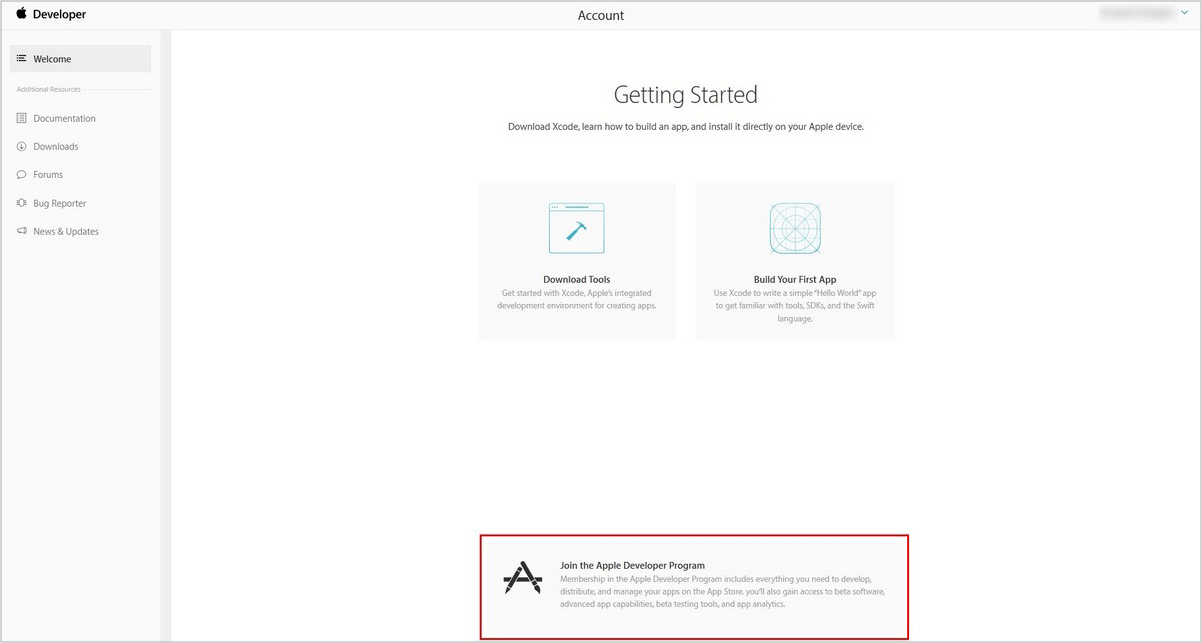История о том, как Google Play за один час перечеркнул десять лет моих трудов
Эта статья – открытое письмо рядового разработчика на Android сообществу в целом и руководству корпорации Google. Если кратко: мой аккаунт разработчика на Google Play снесли за какой-то час после десяти лет добросовестного сотрудничества. Под спойлер-катом выжимка из основных фактов:
- Я разрабатываю приложения на Android с тех пор, как вышел Android 1.5 Cupcake в 2009 году.
- Аккаунт разработчика на Google Play я создал в августе 2011 года, а публиковать приложения начал в сентябре.
- На протяжении всей своей карьеры разработчика на Android я старался следовать тем практикам, которые рекомендовал Google.
- Итогом моих приключений в мире Android стали 262 приложения, причем при их создании я всегда руководствовался одной целью: предоставить пользователям смартфонов и планшетов с этой платформой полезный контент.
- Мои продукты отличались разнообразием тематик: книги и справочники, здоровье и фитнес, образование, инструменты, музыка и аудио, персонализация, погода, игры…
- Мои приложения собрали более четырех миллионов скачиваний.

- Я всегда принимал во внимание предупреждения администрации Google Play и вносил необходимые изменения.
- Новую политику относительно однообразного контента стали внедрять в середине ноября – мне не хватило времени привести свой аккаунт в соответствие с новыми правилами.
- Ночью 27 ноября 2019 года я получил серию писем с информацией о том, что мои приложения из категории «Погода» заблокированы; первое письмо пришло в 1:15.
- С момента, когда пришло первое письмо с предупреждением о том, что приложения должны отвечать новым требованиям, до удаления аккаунта прошло меньше часа.
- Я признаю, что и сам не без греха, но все-таки решение об удалении аккаунта за нарушения такого рода представляется мне излишне жестким и категоричным.

- Я надеюсь, что моя апелляция попадет в руки живому человеку, который даст мне возможность внести коррективы в приложения и продолжить свою деятельность разработчика на аккаунте Google Store.
Приключения в мире Android
Свои похождения я начал в 2009 году, сперва в роли пользователя: именно тогда мне в руки попал смартфон HTC G1, известный в рекламных материалах под названием Dream («Мечта»). Я тут же подпал под очарование платформы и решил, что и сам буду делать приложения на Android. Конечно, тогда Android был не тот, что сейчас, и мне казалось, что я стою на пороге каких-то невообразимых приключений. Если посмотреть, какого феноменального успеха он добился за последние десять лет, пожалуй, можно сказать, что я был прав.
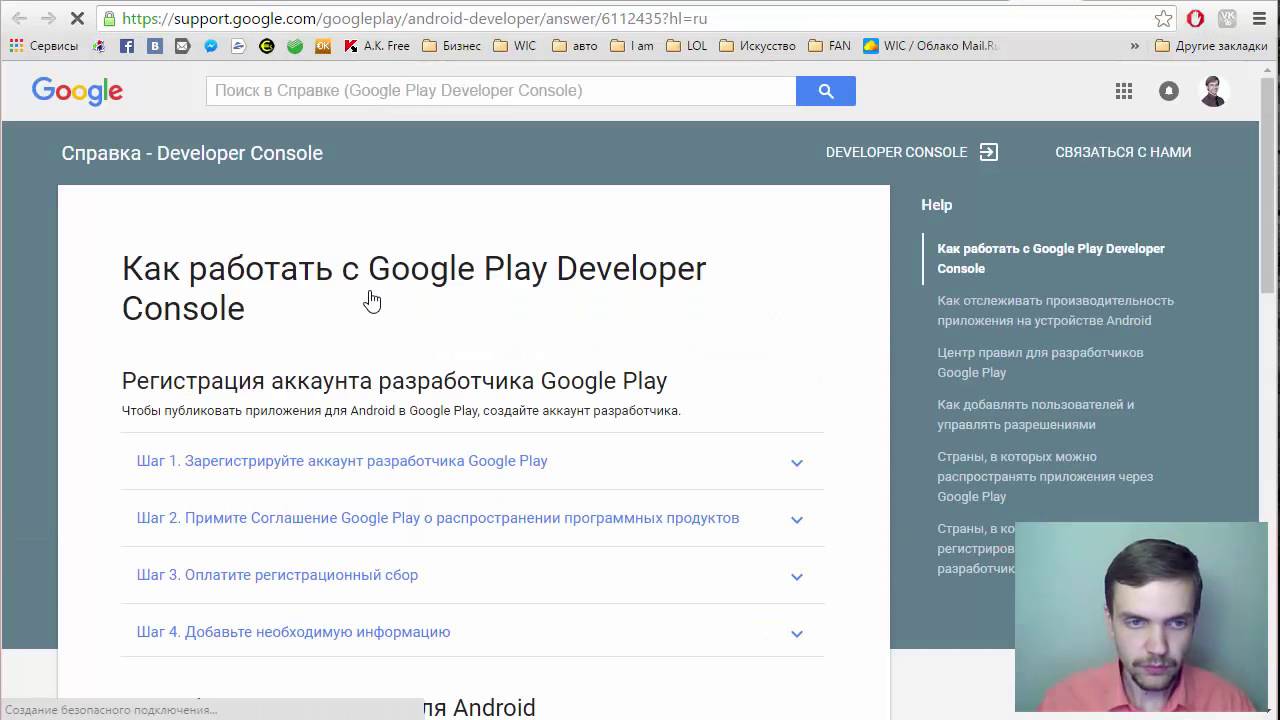
Первое приложение
Так я запустил FastMeteo, скромное приложение с прогнозами погоды, в сентябре 2011 года. Тогда конкуренция на Android Market была еще куда менее острой; приложений о погоде, например, было раз-два и обчелся. К большому моему удивлению, успех пришел практически моментально: очень скоро я обнаружил, что у моего приложения активная база в тысячу с лишним пользователей и по несколько сотен скачиваний ежедневно. Через пару месяцев я решил, что надо попробовать встроить в продукт AdMob SDK.
Удача с FastMeteo подстегнула меня продолжать попытки и сильнее вкладываться в разработку самых разных приложений на Android, которые могли бы закрыть потребности окружающих меня людей и других пользователей платформы. В их числе были ежедневные гороскопы, судоку, счеты, пианино, самоучитель французских правил дорожного движения, считыватель смарт-карт, мониторинг информации о процессоре, железе, системе и сим-картах, тестировщик производительности, головоломка с поиском слов, какуро, игра в пятнадцать, прогнозы погоды по странам, результаты футбольных матчей по лигам, калькулятор скидок…
Как видите, количество приложений ограничивалось только пределами моей фантазии.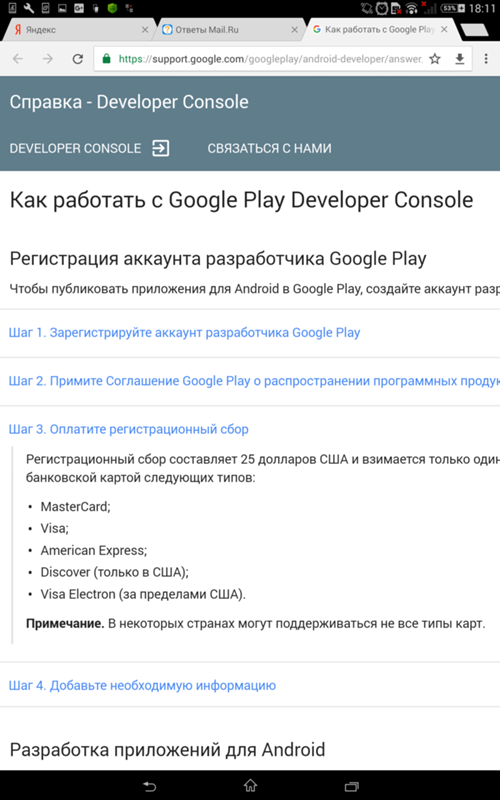 С моим аккаунтом Google Play теперь покончил, но я нашел статистику относительно себя на AppBrain и обнаружил, что за эти десять с небольшим лет выпустил 262 приложения. Неожиданностью для меня оказалось и то, что мои приложения суммарно собрали на маркете более четырех миллионов скачиваний, а средний рейтинг составил 4.45 из 5.
С моим аккаунтом Google Play теперь покончил, но я нашел статистику относительно себя на AppBrain и обнаружил, что за эти десять с небольшим лет выпустил 262 приложения. Неожиданностью для меня оказалось и то, что мои приложения суммарно собрали на маркете более четырех миллионов скачиваний, а средний рейтинг составил 4.45 из 5.
В числе моих продуктов есть серия приложений, которые приводят прогноз погоды для конкретных стран, а также приложения с футбольной статистикой – я делал их из расчета по одному на каждую лигу. В 2012 году, когда я взялся за эти проекты, складывалось впечатление, что такой подход допустим, и до сих пор администрация ни разу не обращалась ко мне с какими-то замечаниями по этому поводу. Насколько я понимаю, ноябрьское обновление политики, где идет речь о запрете на однообразный контент, в корне изменило ситуацию. Очевидно, я был недостаточно бдителен.
Один час, который перечеркнул десять лет
Я поплатился за свое невнимание к изменениям в правилах и вызванное им нелегальное положение продуктов с прогнозами и результатами матчей.
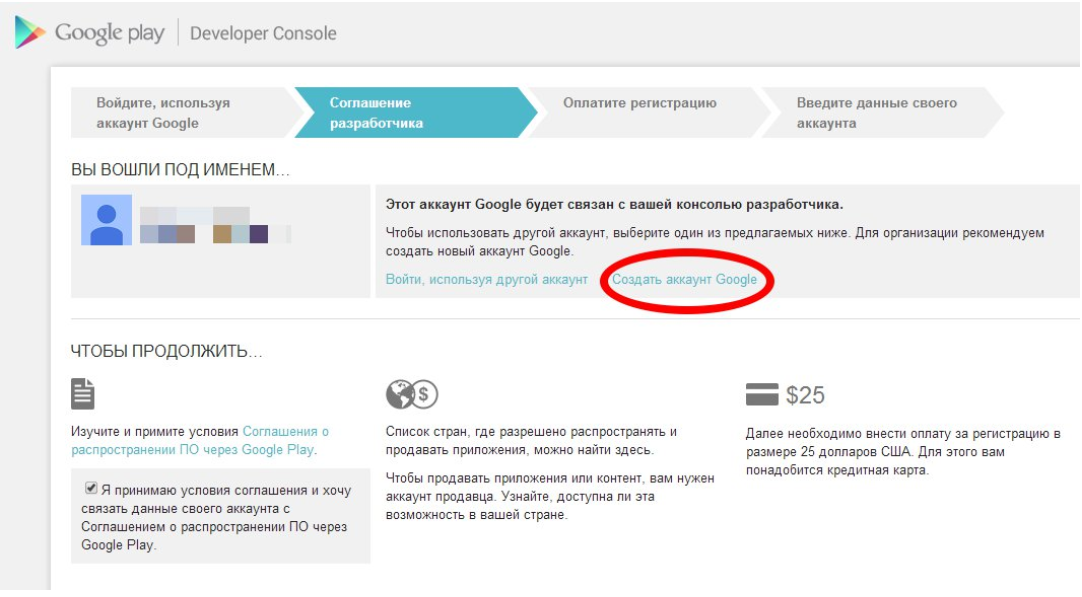
Как видно на скриншоте, первое письмо было получено в 1:15. После этого все продолжалось в том же духе до 1:52, когда пришло заключительное сообщение:
Я предполагаю, что в ситуациях, когда на аккаунте за короткий срок было заблокировано установленное число приложений, это сообщение направляется разработчику автоматически.
Виновен, но рассчитываю на снисхождение
Для начала хочу сказать следующее: ошибка моя и я это признаю. Политика Google Play эволюционировала, и я обязан был подстроиться. Тем не менее, решение просто взять и снести аккаунт посреди ночи кажется мне очень жестким и категоричным. Серьезно, как я должен был успеть что-то исправить между первым сообщением в 1:15 и окончательным удалением в 1:52? У меня просто не было времени отреагировать на первую блокировку – а ведь она в подобных случаях выступает в качестве предупреждения.
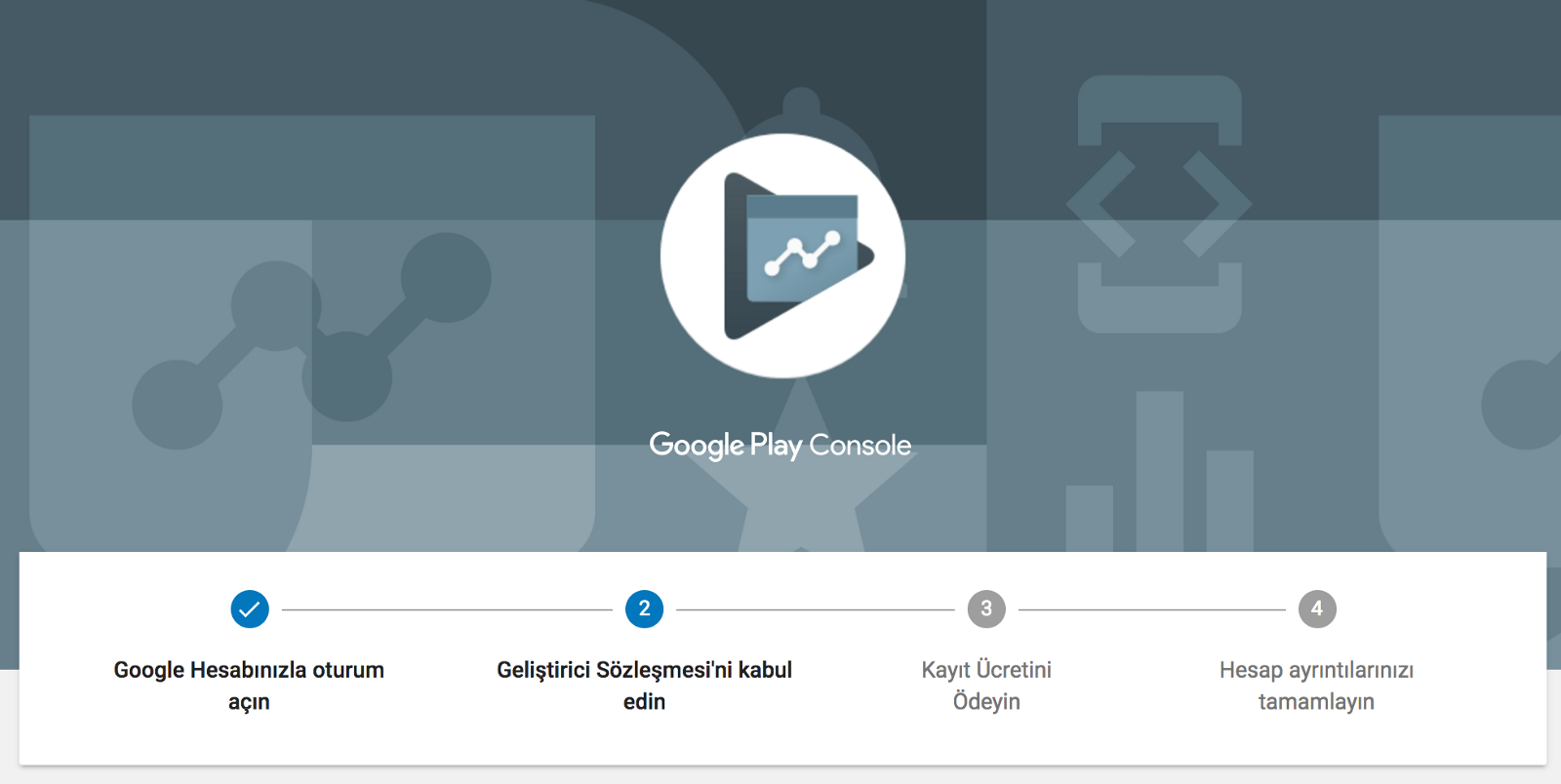 На мой взгляд, такого срока даже чисто физически не хватило бы на то, чтобы привести все продукты в соответствие с новыми требованиями к контенту.
На мой взгляд, такого срока даже чисто физически не хватило бы на то, чтобы привести все продукты в соответствие с новыми требованиями к контенту.Судя по тому, что я читал на Medium и других ресурсах о случаях удаления аккаунтов, добиться того, чтобы твой запрос рассмотрели реальные члены команды, очень и очень сложно. А договориться с машинами и того сложнее. Поэтому иллюзий я не питаю. Но я все-таки решил написать это письмо, чтобы выразить свое разочарование скоропостижной гибелью аккаунта разработчика на Google Store после всех стараний делать качественные продукты и следовать правилам, установленным Google.
По моему мнению, делая приложения, которые пользователи считали полезными и ценили, я в меру своих сил вносил некоторую, пусть и скромную, лепту в оглушительный успех, которого достигла платформа за последние десять лет – это доказывает и средний рейтинг моих приложений на Google Play. То, что той ночью меня в течение часа успели осудить и привести приговор в исполнение, стало для меня ударом. Остается пожелать, чтобы в будущем другим разработчикам не пришлось столкнуться с чем-то подобным. Поэтому я надеюсь, что в дальнейшем администрация Google Play будет продолжать совершенствовать свою политику в отношении нарушителей в сторону большей человечности и учитывать историю разработчика. Ведь именно разработчики и составляют основу успеха для маркета.
Наконец, я надеюсь, что эта история получит больший резонанс в Android-сообществе – это повысит шансы на то, что мою апелляцию рассмотрят всесторонне и не автоматизированными средствами.
Дополнение от 28 ноября
 Содержание сводилось к тому, что моя апелляция отклоняется.
Содержание сводилось к тому, что моя апелляция отклоняется.Здравствуйте, разработчик!Спасибо, что связались с администрацией Google Play. Мы рассмотрели Вашу апелляцию и пришли к выводу, что первоначальное решение было верным. Мы не сможем восстановить Ваш аккаунт разработчика.
Тогда я отправил повторный запрос с подробным объяснением всей ситуации и причин, по которым решение кажется мне несправедливым. Мои мольбы были тщетны – практически немедленно я получил ответ, очень похожий на предыдущий.
Здравствуйте, разработчик!Еще раз спасибо, что связались с администрацией Google Play. Я рад бы был Вам помочь, но у меня нет никакой дополнительной информации по запросу. В предыдущем письме я изложил все, что мне известно.
Если у Вас возникнут другие вопросы о консоли разработчика, дайте мне знать.
Наконец, я решил попытать счастья в последний раз и написать, что суровые меры, которые они приняли, раз и навсегда лишают меня возможности иметь аккаунт на Google Play и что я рассчитываю на снисхождение, учитывая свою благонадежную биографию разработчика Android.

В отличие от предыдущих попыток, на этот раз немедленной реакции не последовало, и это внушило мне надежду – может быть, ответ будет не автоматизированным. Через несколько часов мне пришло такое сообщение:
Здравствуйте, Силвиан!Спасибо, что связались с администрацией Google Play. Мы рассмотрели Вашу апелляцию и, учитывая смягчающие обстоятельства, пришли к выводу, что можем отменить решение об удалении с некоторыми условиями.
Также перечисленные приложения останутся заблокированными как нарушающие следующие пункты политики…
В этом ответе мое внимание сразу привлекло то, что ко мне обратились по имени, а не обобщенно, как в предыдущих случаях. Так что у меня сложилось впечатление, что мое «дело» все же рассмотрел кто-то живой. В конечном итоге, Google Play решил меня помиловать и ограничиться удалением приложений, которые не укладываются в политику. А мне только это и надо было – чтобы мне дали возможность удалить контент, который там считают неприемлемым, не впадая в крайности вроде пожизненного бана.
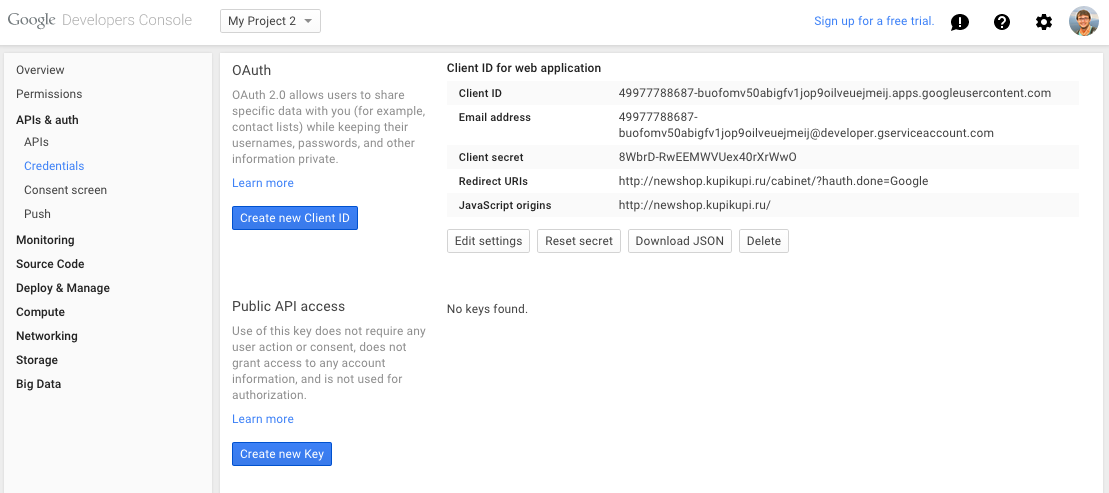
Это невеселое происшествие заставило меня задуматься и о кое-каких собственных ошибках. Поэтому я пройдусь по своему списку приложений и прорежу его, оставив только то, что пользователи находят особенно ценным, а также буду куда внимательнее отслеживать все будущие изменения в правилах маркета.
Регистрация аккаунта разработчика в GOOGLE PLAY
Платформа Андройд приняли гигантскую нишу в промышленности мобильных приложений. Потому почти все бизнесмены интересуются и заказывают разработку мобильного приложения на этой операционной системе. Однако, чтоб опубликовать готовый проект в магазине Play Market, необходимо иметь соответственный аккаунт разработчика, тонкостям сотворения которого и посвящена наша публикация.
Для чего нужен аккаунт разработчика?
Для продвижения бизнеса при помощи приложения необходимо не лишь побеспокоиться о его разработке, да и не запамятовать о презентации возможным пользователям и клиентам. C этой целью готовое приложение необходимо опубликовать в Play Market.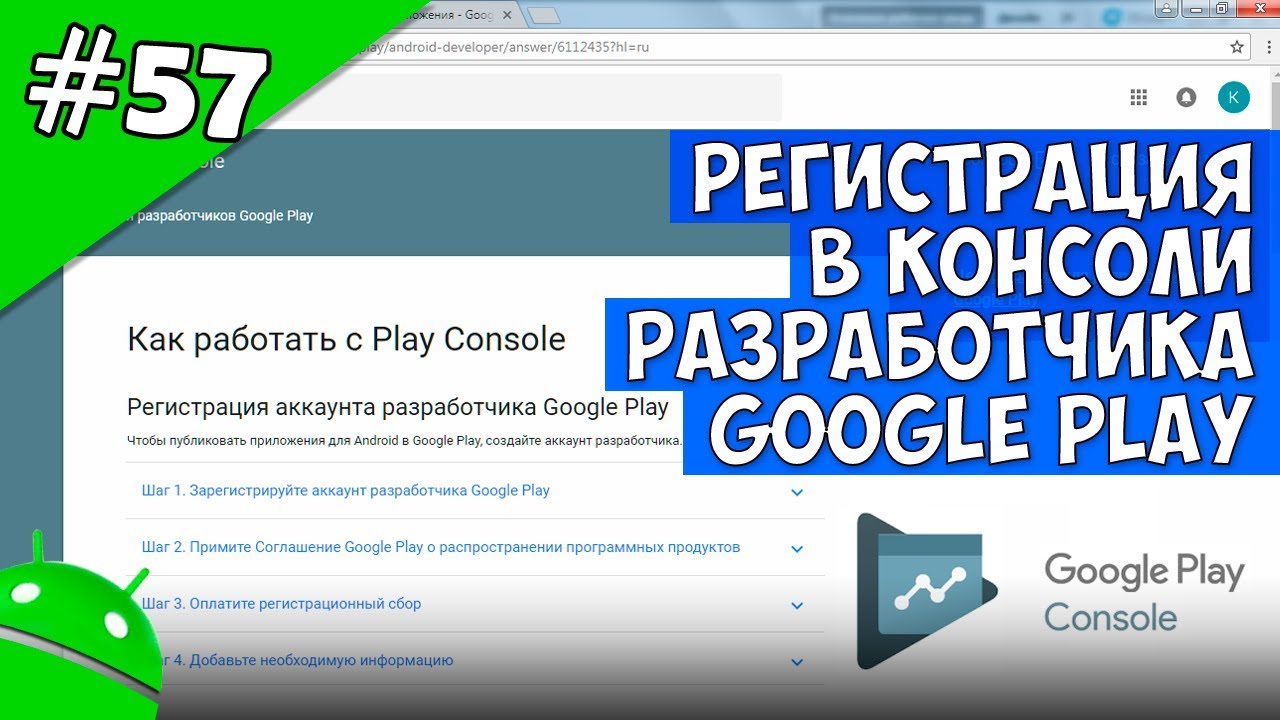 Фактически у всех нас есть активная учетная запись Гугл, которая открывает нам доступ к email, документам, фотоснимкам и иным пользующимся популярностью сервисам компании, включая и магазин Play Market. Однако имея обычный пользовательский аккаунт, в данном магазине можно лишь закачивать приложения, книжки, киноленты и иной контент. Для публикации своих программ пригодится особая учетная запись разработчика, при помощи которой вы и можете загружать приложения, наблюдать статистику их использования. Процесс регистрации будет длиться приблизительно 1-2 дня и будет стоить $25.
Фактически у всех нас есть активная учетная запись Гугл, которая открывает нам доступ к email, документам, фотоснимкам и иным пользующимся популярностью сервисам компании, включая и магазин Play Market. Однако имея обычный пользовательский аккаунт, в данном магазине можно лишь закачивать приложения, книжки, киноленты и иной контент. Для публикации своих программ пригодится особая учетная запись разработчика, при помощи которой вы и можете загружать приложения, наблюдать статистику их использования. Процесс регистрации будет длиться приблизительно 1-2 дня и будет стоить $25.
С чего начать регистрацию в Google Play.
Вы определились создать личный аккаунт разработчика, для этого нужно перейдите на страницу «Google Play Console», где будет создаваться регистрация. Войдите в работающий аккаунт Google либо же зарегистрировать новую учетную запись. Акцентируйте внимание что фамилия, имя и дата рождения, которые указаны при регистрации емайл, должны совпадать с теме же данным в тексте документа, который вы будете применять в предстоящем для доказательства личности. После чего переходите к оплате, нажав на кнопку «Перейти к оплате», после чего появится поле для заполнения реквизита карты, с которой будет происходить оплата аккаунта, а имя автоматом скопируется с профиля Google. Сейчас нажмите на клавишу «Приобрести», и с карты спишется $25, при учете что все данные были введены корректно.
После чего переходите к оплате, нажав на кнопку «Перейти к оплате», после чего появится поле для заполнения реквизита карты, с которой будет происходить оплата аккаунта, а имя автоматом скопируется с профиля Google. Сейчас нажмите на клавишу «Приобрести», и с карты спишется $25, при учете что все данные были введены корректно.
Анкета разработчика
После проведения удачной оплаты регистрации нужно заполнить анкету. Заполните анкету, введите имя разработчика. Это нужно для того, что бы при каждой публикации мобильного приложения ваше имя отображалось под заглавием и все пользователи будут знать имя разработчика, желательно вводить не очень вызывающие имена. Укажите адрес электронной почты, который указан в учетной записи Google, и номер телефона в международном формате. Дальше вы сможете отметить второстепенные пункты о получении на почту полезных советов и оставлять свои отзывы по увеличению качества Google Play Console. Всё перечисленное выше не является обязательным, активируйте их по своему желанию. После наполнения анкеты, нажмите на клавишу «Окончить регистрацию». Страничка автоматом обновится и регистрация будет фактически окончена. Эти сведения подтягиваются из профиля Google и должны соответствовать данным в загружаемом документе. Это быть может паспорт, заграничный паспорт, права либо хоть какой иной документ из перечисленных обслуживанием перечня.
После наполнения анкеты, нажмите на клавишу «Окончить регистрацию». Страничка автоматом обновится и регистрация будет фактически окончена. Эти сведения подтягиваются из профиля Google и должны соответствовать данным в загружаемом документе. Это быть может паспорт, заграничный паспорт, права либо хоть какой иной документ из перечисленных обслуживанием перечня.
Подтверждаем личность
Сравнимо не так давно Гугл изменил и слегка усложнил функции регистрации разработчика. Теперь для завершения регистрации нужно выслать фото либо дубликат документа, для подтверждении личности пользователя. С этой целью нажмите на кнопку «Подтвердить личность», после чего откроется окно в котором будет указано место проживание, фамилия, имя. Эти сведения подтягиваются из профиля Google и должны соответствовать данным в загружаемом документе. Это быть может паспорт, заграничный паспорт, права либо хоть какой иной документ из перечисленных обслуживанием перечня. При загрузке изображение должно быть точным, фото и все данные о человеке должны быть отлично видны и читаемы, при другом варианте, не четких данных заявку на регистрацию могут отклонить, и внесенные до этого $25 просто исчезнут.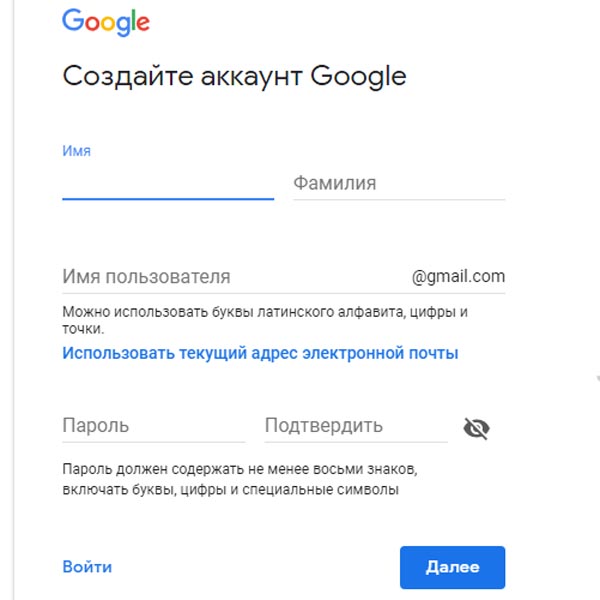 После загрузки изображения и наполнения полей формы можно отправлять запрос на регистрацию, для чего нажмите на клавишу «Выслать». Проверка всех данных предположительно 1-2 дня. Если проверка прошла удачно, то в собственном профиле разработчика, вы увидите сообщение «Личность доказана». На данном регистрация заканчивается, и вы сможете работать с обслуживанием и загружать приложения в Play Market.
После загрузки изображения и наполнения полей формы можно отправлять запрос на регистрацию, для чего нажмите на клавишу «Выслать». Проверка всех данных предположительно 1-2 дня. Если проверка прошла удачно, то в собственном профиле разработчика, вы увидите сообщение «Личность доказана». На данном регистрация заканчивается, и вы сможете работать с обслуживанием и загружать приложения в Play Market.
Процесс сотворения профиля для разраба в ГуглПлэй еще легче и проходит значительно резвее, по соотношению с App Store, но имеет свои аспекты. Для удачной регистрации необходимо провести изучение вероятные «подводные камешки», тонкости процедуры и опции профиля и уделить особенное внимание ASO-усовершенствования.
База знаний — Как зарегистрировать аккаунт разработчика Google Play
Для чего вообще нужен свой аккаунт разработчика?
Есть неколько причин разместить приложение на своем аккаунте, а не, например, на аккаунте разработчика исполнителя.
1. Сохранение контроля за своим приложением, так как доступ к нему имеете только вы.
2. Возможность в любой момент вносить изменения и правки в описание приложения, содержание ключевых слов в описании (чтобы была выше вероятноть в поисковой выдаче), менять скриншоты, иконки, смотреть статистику от Гугла, регулировать страну публикации и прочее.
3. Работать с комментариями и отзывами пользователей. Например, кто-то задал вопрос, а вы на него отреагировали через маркет — в этом случае Гугл лояльнее относится к приложению и лучше индексирует.
4. Можно предоставить доступ на раскрутку приложения стороннему агентству. Если ваше приложение находится не нв вашем аккаунте разработчика, а загружен в чужой кабинет, в котором уже имеется множество других приложений, в этом случае никто не даст доступ сторонним агентствам ко всем приложениям сразу.
ИНСТРУКЦИЯ
Создайте новый аккаут Google. Это будет вашим аккаунтом разработчика, куда будет загружен файл (. APK) мобильного приложения для Andorid.
APK) мобильного приложения для Andorid.
Клиенты увидят приложение под названием вашей компании (вашего ФИО или любого другого на ваш выбор)
ВНИМАНИЕ — Стоимость аккаунта разработчика Android — 25$ (плюс 1$ комиссия) — единовременный платеж навсегда при регистрации аккаунта в Google Play
1.Зарегистрируйтесь здесь: https://market.android.com/publish/signup
2. После перехода по ссылке вам будет предложено продолжить регистрацию разработчика приложений Android в существующем аккаунте Google (если он у вас есть) либо создать новый.
3. Вы выбираете «Создать аккаунт Google» и в предложенной форме заполняете все необходимые поля. Именно этот аккаунт Google, будет связан с вашей консолью разработчика.
4.Не забудьте поставить галочку в чекбоксе, принимая Условия пользования и Политику конфиденциальности Google.
5.Теперь, когда вы вошли в консоль разработчика Google Play под своим именем, изучите и примите условия Соглашенюия о распространении ПО через Google Play, установив галочку в чекбокс. Оплатите регистрацию, нажав Оплатить
Оплатите регистрацию, нажав Оплатить
Единовременный платеж 25$ (+1) вам нужно провести через Google-кошелек с помощью банковской карты. Для этого в появившемся окне заполните все необходимые личные данные и реквизиты карты. Нажмите Принять и продолжить. Оплатите и завершите процесс регистрации, введя данные своего вновь созданного аккаунта разработчика Android
android — Gmail аккаунты и бан приложения в Google Play
Насколько я знаю, в случае бана приложения в Google Play Google блокирует и аккаунт разработчика, и gmail аккаунт (почтовый ящик). Можно ли, для того чтобы предотвратить потерю почтового ящика, создать второй gmail аккаунт на тот же мобильный номер (на который был создан первый gmail аккаунт)? Что произойдёт в случае бана приложения — заблокируется только один почтовый ящик, к которому привязан аккаунт разработчика, или же будут заблокированы оба ящика? Кто-либо сталкивался с такой ситуацией? Или какие есть другие способы предотвращения потери почтового ящика в случае бана приложения в Google Play?
UPD
Всё, что я нашла по этому поводу от Google — это статья Protect your developer account:
Use a different account for your developer account
If your developer account is linked to your personal Google Account, consider creating a new account to use for your developer account.
This way, if one account is compromised, the other account can still be secure.
If you’ve already registered, our support team can transfer your apps to a new account. To transfer your apps to a different account, register a new developer account, then prepare and request the transfer with our support team.
Note: If you close your old account, we will refund your original $25 registration fee.
Но всё-таки, кажется, создание второго аккаунта мало чем может обезопасить:
But not to Forget if you are using same pc/laptop/device for uploading apps and if one developer account suspended then other accounts will be suspended in future.
…
Unofficially you can have many, but if 1 gets suspended you all accounts will be in danger.
Т.е, если один аккаунт будет заблокирован, то и второй тоже с большой вероятностью может быть заблокирован… Так ли это?
И может ли помочь завести второй аккаунт на другой номер телефона, используя те же фамилию-имя?
Как создать аккаунт разработка в Google Play
Платформа Android занимают огромную нишу в индустрии мобильных приложений.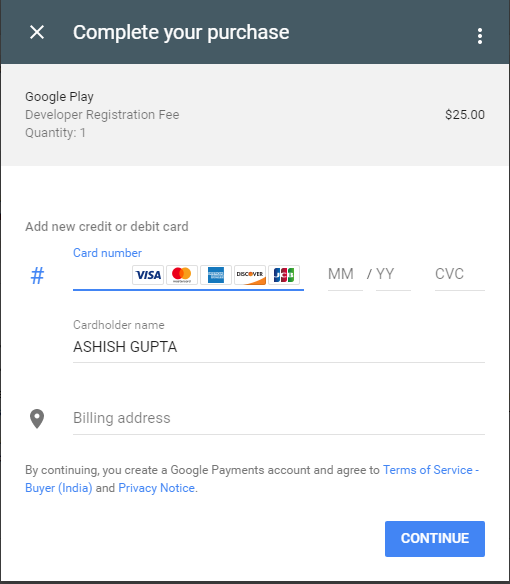 Поэтому многие предприниматели заказывают разработку мобильного приложения на этой операционной системе. Но чтобы опубликовать готовый проект в магазине Play Market, нужно иметь соответствующий аккаунт разработчика, тонкостям создания которого и посвящена наша статья.
Поэтому многие предприниматели заказывают разработку мобильного приложения на этой операционной системе. Но чтобы опубликовать готовый проект в магазине Play Market, нужно иметь соответствующий аккаунт разработчика, тонкостям создания которого и посвящена наша статья.
Зачем нужен аккаунт разработчика?
Для продвижения бизнеса с помощью приложения нужно не только позаботиться о его создании, но и не забыть о презентации потенциальным пользователям и клиентам. А для этого готовое приложение нужно опубликовать в Play Market. Практически у каждого из нас есть активная учетная запись Google, которая открывает нам доступ к электронной почте, документам, фотографиям и другим популярным сервисам корпорации, включая и магазин Play Market. Но имея стандартный пользовательский аккаунт, в этом магазине можно только скачивать приложения, книги, фильмы и другой контент. Для публикации собственных программ понадобится специальная учетная запись разработчика, с помощью которой вы и сможете загружать приложения, изучать статистические данные их использования. Процедура регистрации займет примерно 1-2 дня и будет стоить $25.
Процедура регистрации займет примерно 1-2 дня и будет стоить $25.
Первый этап регистрации в Google Play
Если вы решили завести личный аккаунт разработчика, перейдите на страничку «Google Play Console», где и пройдет процедура регистрации. Необходимо войти в действующий аккаунт Google или же зарегистрировать новую учетную запись. Обратите внимание, что фамилия, имя и дата рождения, указанные при регистрации электронной почты, должны соответствовать этим же данным в документе, который вы будете использовать в дальнейшем для подтверждения личности.
Нужно прочитать и принять (отметить галочкой) договор разработчика и условия использования сервиса.
После этого нажмите на кнопку «Перейти к оплате» и в открывшейся форме введите реквизиты карты, с которой планируете оплатить аккаунт, а имя автоматически продублируется с аккаунта Google. Теперь нажмите на кнопку «Купить», и с карты спишется $25, если все данные были введены корректно.
Анкета разработчика
После успешной оплаты регистрации необходимо заполнить анкету.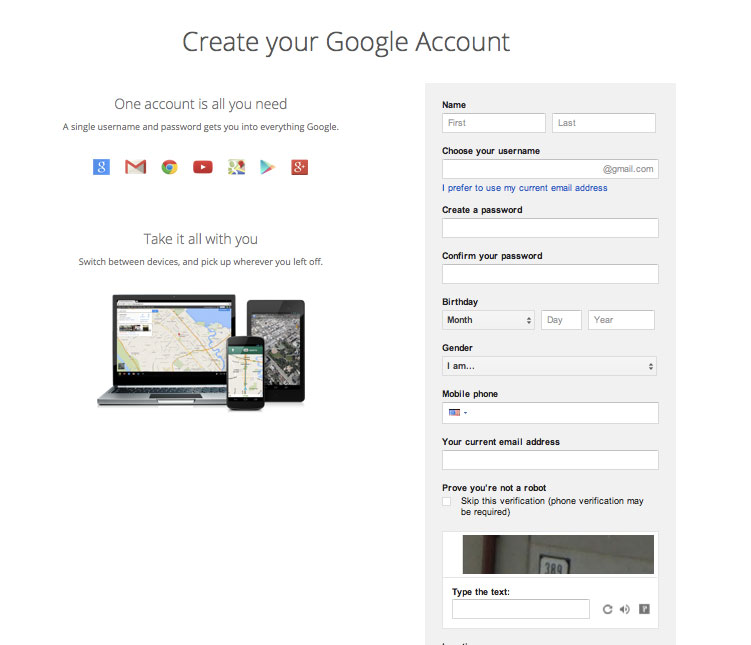 В форме анкеты введите имя разработчика. Оно будет отображаться под названием каждого загруженного вами приложением и будет видно всем пользователям Google Play, поэтому желательно не вводить ничего провокационного. В анкете напишите адрес своей электронной почты, указанный в учетной записи Google, и номер телефона в международном формате. Далее вы можете отметить галочкой пункты о желании получать на почту полезные советы и оставлять отзывы по повышению качества Google Play Console. Эти пункты не являются обязательными, и вы можете их активировать по собственному желанию. После заполнения анкеты, нажмите на кнопку «Завершить регистрацию». Страница автоматически обновится и регистрация будет практически завершена.
В форме анкеты введите имя разработчика. Оно будет отображаться под названием каждого загруженного вами приложением и будет видно всем пользователям Google Play, поэтому желательно не вводить ничего провокационного. В анкете напишите адрес своей электронной почты, указанный в учетной записи Google, и номер телефона в международном формате. Далее вы можете отметить галочкой пункты о желании получать на почту полезные советы и оставлять отзывы по повышению качества Google Play Console. Эти пункты не являются обязательными, и вы можете их активировать по собственному желанию. После заполнения анкеты, нажмите на кнопку «Завершить регистрацию». Страница автоматически обновится и регистрация будет практически завершена.
Подтверждение личности
Сравнительно недавно Google несколько усложнил процедуру регистрации разработчика. Теперь для ее завершения необходимо отправить фото или отсканированные документы, подтверждающие личность пользователя. Для этого нажмите на кнопку «Подтвердить личность», в открывшемся окне уже будет указана страна, имя и фамилия. Эти данные подтягиваются из аккаунта Google и должны соответствовать данным в загружаемом документе. В этой же форме укажите адрес и загрузите фото или сканкопию документа. Это может быть паспорт, водительское удостоверение, загранпаспорт или любой другой документ из предлагаемого сервисом списка.
Эти данные подтягиваются из аккаунта Google и должны соответствовать данным в загружаемом документе. В этой же форме укажите адрес и загрузите фото или сканкопию документа. Это может быть паспорт, водительское удостоверение, загранпаспорт или любой другой документ из предлагаемого сервисом списка.
Загружаемое изображение должно быть четким, фотография и все заполненные данные должны быть хорошо видны и читаемы, в противном случае заявку на регистрацию могут отклонить, и внесенные ранее $25 просто пропадут. После загрузки изображения и заполнения полей формы можно отправлять запрос на регистрацию, для чего нажмите на кнопку «Отправить». Процесс проверки данных занимает 1-2 дня. Если процедура прошла успешно, то в своем аккаунте разработчика, вы увидите сообщение «Личность подтверждена». На этом регистрация завершается, и вы можете работать с сервисом и загружать приложения в Play Market.
Процесс создания аккаунта для разработчика в Google Play гораздо проще и проходит существенно быстрее, по сравнению с App Store, но имеет свои нюансы.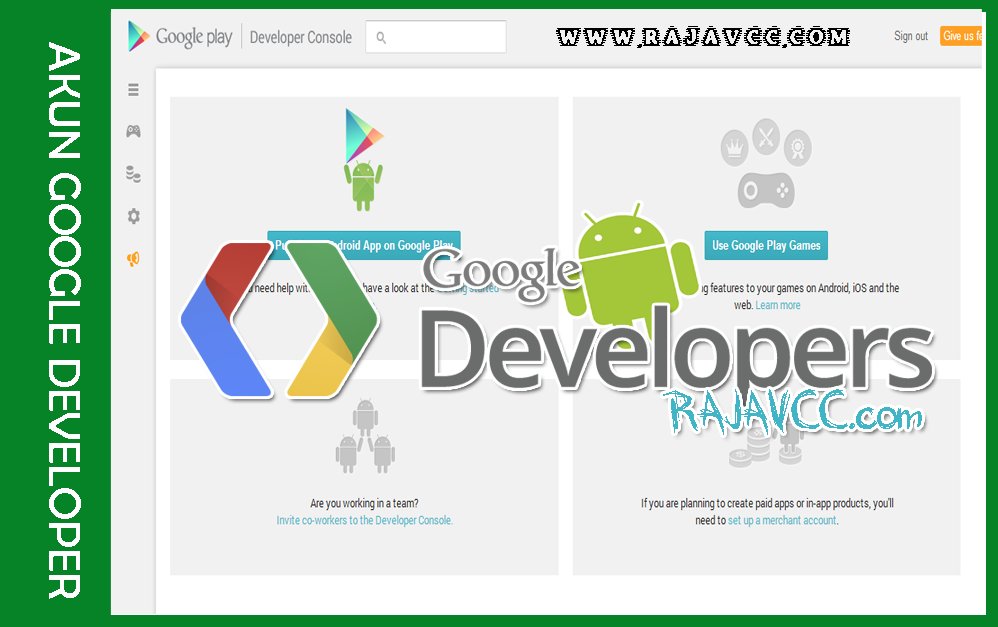 Для успешной регистрации нужно изучить возможные «подводные камни», тонкости процедуры и настройки аккаунта и уделить особое внимание ASO-оптимизации.
Для успешной регистрации нужно изучить возможные «подводные камни», тонкости процедуры и настройки аккаунта и уделить особое внимание ASO-оптимизации.
Специалисты студии KitApp создадут мобильное приложение под Android, помогут зарегистрировать учетную запись разработчика и проконсультируют по всем вопросам, связанным с процессом размещения и оптимизация приложения в Play Market.
Регистрируем аккаунт андроид-разработчика, подписываем apk и публикуем приложение в Google Play
571
Продолжаем серию уроков по разработке android-приложений в Android Studio на языке Kotlin. Пришло время
6 681
В третьей части этой серии вы узнали, как тестировать корутины через поведение. В этой
В этой
3 206
Во второй части этой серии вы узнали, как управлять пользовательским интерфейсом при помощи корутин.
17 437
Введение Это первый курок курса о том, как использовать Котлин корутины в андроид приложении.
2 172
В этом уроке разберем код приложения, которое записывает видео с экрана устройства со звуком.
3 144
Видеоурок о том, как написать андроид-приложение Таймер, используя среду разработки Android Studio.
Аккаунт разработчика Google (издатель) — CodeRoad
Я как раз просматривал, чтобы создать учетную запись разработчика-издателя для Google, и наткнулся на то, что мне нужно заплатить $25 гонорар.
IS можно создать учетную запись разработчика бесплатно, например, для студентов, преподавателей… например, с учетной записью разработчика Microsoft.
Если нет, то это плата $25, один раз или мне нужно платить за каждое приложение, которое я загружаю.
android publisherПоделиться Источник Unknown 15 декабря 2014 в 14:41
2 ответа
4
С сайта Google
Существует единовременный регистрационный сбор $25, взимаемый за Google Play Учетная запись консоли разработчика.
Мы взимаем эту плату, чтобы поощрить более высокую качественные продукты в Google Play (т. е. меньше продуктов с SPAM).
здесь. Так что нет, вы заплатите только один раз, а затем опубликуете столько приложений, сколько захотите.
Поделиться Marco Acierno 15 декабря 2014 в 14:43
0
Вы платите только один раз за все загружаемые приложения и даже можете поделиться этой учетной записью, предоставив разрешение другим учетным записям Google на загрузку приложений.
Поделиться fersarr 15 декабря 2014 в 14:44
Похожие вопросы:
Консоль разработчика Google отключена
Я создал учетную запись разработчика в Google , чтобы опубликовать приложение android в Google Play . Через некоторое время мне понадобился ключ GCM, но я не могу получить ключ API.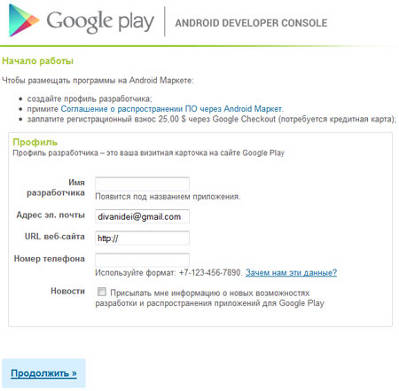 Я могу войти в…
Я могу войти в…
Могу ли я использовать один аккаунт Firebase для двух аккаунтов разработчика Google Play?
У меня есть два аккаунта Google play, один для игр, а другой для приложений. Могу ли я использовать одну учетную запись Firebase, чтобы данные всех моих приложений и игр были в одном месте? Короче…
Google developer console-тестовый аккаунт
Я реализовал in-app purchase в своем приложении,мне нужно протестировать свое приложение, я плачу деньги с помощью in-app purchase и предполагаю, что Google вернет его обратно, когда аккаунт станет…
Фиктивный аккаунт в консоли разработчика Google?
После того как мы создали новый проект в консоли разработчика Google, мы видим одну учетную запись службы App Engine и одну учетную запись службы Google APIs уже на странице Permission. Но у нас нет…
Могу ли я использовать один и тот же торговый аккаунт для двух разных учетных записей разработчиков Google Play Store?
У меня уже есть торговый аккаунт, связанный с одним из моих аккаунтов разработчика, теперь я могу использовать тот же торговый аккаунт для другого аккаунта разработчика Google?
Использовать один аккаунт admob с двумя аккаунтами google play?
У меня есть свой собственный аккаунт разработчика google play и аккаунт admob. Я продал свое приложение компании. Они хотят использовать это приложение для продвижения продуктов и услуг своей…
Я продал свое приложение компании. Они хотят использовать это приложение для продвижения продуктов и услуг своей…
Добавление недоменного участника в консоль разработчика Google
Мы наняли фирму для завершения проекта на платформе Google Cloud, и нам нужно добавить их ведущего разработчика в качестве члена редактирования в нашу консоль разработчика, чтобы они могли создавать…
как я могу изменить свой аккаунт разработчика google email, который показан в play.google?
как я могу изменить свой аккаунт разработчика google email, который показан в play.google ? возможно ли это?
Можете купить консоль разработчика Google
Я не могу произвести оплату за учетную запись консоли разработчика. Я пытаюсь это сделать уже 3 дня, но google говорит Contact us to remove the hold from your account. Может ли кто-нибудь,…
Как перенести аккаунт разработчика google play на другой аккаунт Google?
У меня есть учетная запись разработчиков Google Play, связанная с учетной записью Google моего друга. Вместо этого мы хотим связать его с моим аккаунтом Google. Есть ли какой-нибудь способ повторно…
Вместо этого мы хотим связать его с моим аккаунтом Google. Есть ли какой-нибудь способ повторно…
Как создать учетную запись разработчика Google Play? | Алла Дубовская | xorum.io
Пришло время. Вы собираетесь создать и опубликовать приложение Android для миллиардов пользователей Google Play. Но как именно этого добиться? Какие шаги?
В Google Play есть собственная консоль разработки , предназначенная для разработчиков приложений и владельцев . Здесь вы можете управлять всем, что связано с вашими приложениями: как они отображаются и продаются в Google Play, просматривать статистику , конверсию , делать A / B тесты и многое другое.
Вам необходимо создать учетную запись разработчика, чтобы получить к ней доступ, перейдя по ссылке по этой регистрационной ссылке . Процесс займет 5 минут и будет стоить вам 25 долларов за пожизненное членство .
Процесс займет 5 минут и будет стоить вам 25 долларов за пожизненное членство .
Ваша учетная запись разработчика будет связана с вашей учетной записью Google (здесь неудивительно). Но всегда безопаснее и больше удобно для создания выделенной учетной записи Google специально для вашего приложения (или приложений).
В качестве бонуса вы сможете просто передать учетных данных своим разработчикам, чтобы они настроили все для вас. Поэтому убедитесь, что вы выбираете правильную учетную запись здесь.
Здесь вам нужно установить несколько флажков и убедиться, что у вас есть:
- кредитная карта на 25 долларов , которую вы можете использовать для оплаты
- форму с фотографией , которая соответствует способу оплаты
In Таким образом, Google хочет убедиться, что вы являетесь реальным человеком, и , имеющим право для доступа к Программе разработчиков Google Play.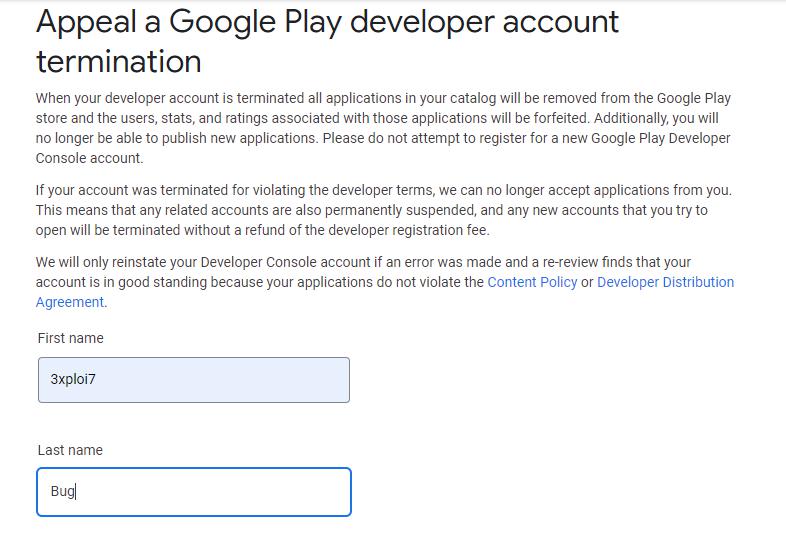
Здесь вам необходимо оплатить регистрационный взнос кредитной картой , в которой вы являетесь держателем карты . Это важный шаг, но если что-то пойдет не так, вы сможете вернуть платеж , так что не беспокойтесь.
Наконец, вам нужно заполнить аккаунт детали , которые будут отображаться для пользователей в Google Play. Но опять же, вы сможете поменять их позже .
Вуаля, теперь вы можете получить доступ к консоли разработчика Google Play, перейдя по этой ссылке, просто убедитесь, что вы вошли в систему с правой учетной записью . 😉
Как создать учетную запись разработчика Google Play
Учетная запись разработчика Google Play — это то, что дает вам возможность сделать ваше приложение доступным в Play Store для пользователей Android. В соответствии с рекомендациями и политиками Google вам необходимо настроить собственную учетную запись разработчика для публикации вашего приложения.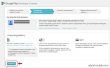
Однако хорошая новость заключается в том, что, поскольку приложение будет существовать под вашей учетной записью, у вас будет больше контроля над ним, и оно сохранит бренд вашего бизнеса в списке Google Play Store.
Теперь перейдем к шагам по созданию учетной записи.
Как создать учетную запись разработчика Google Play
Шаг 1. Обновите свою учетную запись
Перед созданием учетной записи разработчика Google Play мы предлагаем обновить вашу учетную запись. Вы можете сделать это, нажав зеленую кнопку «Обновить» в правом верхнем углу.
Шаг 2. Перейдите в «Настройки» >> «Информация о публикации»
До обновления страница «Информация о публикации» представляла собой только одно текстовое поле. Теперь должна быть заполнена остальная часть вашей страницы информации о публикации, включая информацию о публикации для Android.
Шаг 3. Щелкните ссылку, чтобы открыть новую учетную запись разработчика Google Play на экране, или нажмите , нажав здесь, чтобы открыть новую учетную запись разработчика Google.
Шаг 4: Следуйте инструкциям на следующей странице, чтобы зарегистрировать учетную запись публикации, начиная с нажатия на эту ссылку:
Или, нажав здесь, чтобы создать новую учетную запись Google, зарегистрируйте учетную запись разработчика.
Шаг 5: Внимательно прочтите этот экран. Мы хотели бы выделить две части:
Убедитесь, что показанная здесь учетная запись является той, которую вы хотите использовать для регистрации учетной записи разработчика Google Play. Этот адрес электронной почты будет связан с вашей учетной записью и будет получать обновления в вашем приложении, поэтому убедитесь, что это правильный адрес. Если это приложение привязано к организации, мы настоятельно рекомендуем вам использовать адрес электронной почты, связанный с этой организацией, а не вашу личную учетную запись.
Обязательно прочтите документ о дистрибьюторском соглашении Google, а затем установите флажок, чтобы двигаться дальше.
Нажмите «Продолжить оплату»
Шаг 6: Введите данные своей кредитной карты, чтобы заплатить единовременный взнос в размере 25 долларов США.
Затем нажмите «Оплатить».
Затем нажмите «Продолжить регистрацию», чтобы завершить платеж и перейти в свою учетную запись Google.
Шаг 7: Заполните данные своей учетной записи
ОЧЕНЬ ВАЖНО: Не используйте нашу электронную почту для публикации в качестве адреса электронной почты или любые варианты названия нашей компании в качестве имени разработчика.
Вы успешно создали учетную запись разработчика Google Play! Обратите внимание, что на обработку платежа у Google может уйти до 48 часов. Пока Google не обработает ваш платеж, мы не сможем опубликовать ваше приложение.
Чтобы мы могли опубликовать ваше приложение, вам необходимо добавить нас в свой аккаунт. Чтобы узнать, как добавить нашу команду издателей в вашу учетную запись разработчика Google Play, ознакомьтесь с нашей статьей о том, как это сделать, в разделе «Какие статьи по теме?» ниже.
Какие советы вам следует знать?
Учетная запись разработчика Google Play — это только единовременная плата в размере 25 долларов *, но вы можете иметь столько приложений, сколько хотите для вашей конкретной компании, под этой учетной записью, если они соответствуют условиям Google.
* Согласно Google, эта цена может быть изменена в любое время и может включать налоги, если это применимо.
Какие статьи по теме?
В дополнение к этой статье мы рекомендуем ознакомиться со следующими статьями по теме:
Остались вопросы? Без проблем! Свяжитесь с нами, и мы будем рады помочь 🙂
Как создать учетную запись разработчика Google
По умолчанию мы публикуем ваши приложения в нашей собственной учетной записи разработчика Google.
В случае, если вы хотите опубликовать приложение от имени своей компании, вот шаги, как зарегистрировать свою учетную запись разработчика Google и использовать ее с Attendify. Цель этой статьи — показать вам, как:
- Создать учетную запись разработчика Google
- Отправить необходимые приглашения команде Attendify, чтобы мы могли опубликовать ваше приложение в вашей учетной записи.
Создайте учетную запись разработчика Google:
- Используя свою учетную запись Google, зарегистрируйте учетную запись разработчика здесь.

- В процессе регистрации вам необходимо просмотреть и принять соглашение о распространении Google Developer, которое вы можете прочитать здесь.
- Существует единовременный регистрационный сбор в размере 25 долларов США, который вы можете оплатить следующими кредитными или дебетовыми картами: MasterCard, Visa, American Express, Discover (только в США), Visa Electron (только за пределами США)
- Введите свой Детали учетной записи. Ваше «Имя разработчика» отображается для клиентов в Google Play.
Добавьте пользователей и настройте разрешения:
Для предоставления Attendify доступа, необходимого для публикации приложения от вашего имени, требуется одно приглашение.Владельцы или администраторы учетных записей могут отправить приглашение в Google Play команде Attendify. Вот как это сделать:
- Войдите в Play Console.
- Перейдите в «Настройки»> «Пользователи и разрешения»> «Пригласить нового пользователя» и, следуя инструкциям на экране, установите разрешения.

- Используйте селектор «Роль», чтобы выбрать роль admin .
- Выберите, будет ли каждое разрешение применяться ко всем приложениям в вашей учетной записи разработчика («Глобальный») или конкретным приложениям. Чтобы добавить приложение в таблицу разрешений, используйте стрелку вниз рядом с надписью «Добавить приложение.«Чтобы просмотреть подробную информацию о каждом разрешении, просмотрите раздел определений разрешений.
- Отправьте приглашение по адресу [email protected].
Электронная почта в службу поддержки Attendify
Последний шаг — отправить электронное письмо в службу поддержки Attendify (поддержка @ Attendify.com), если вы знаете имя менеджера своего аккаунта, можете скопировать его. Отправьте подтверждение, что вы пригласили команду Attendify в свою консоль Google Play с правами администратора. Пожалуйста, укажите следующие данные в своем электронном письме:
- Ваш идентификатор приложения (находится на панели инструментов Attendify)
- Имя разработчика (отображается для клиентов в Google Play)
- Адрес электронной почты, связанный с вашей учетной записью разработчика Google
Attendify публикует в Google Play для устройств Android и Магазин приложений для устройств iPhone. Вам также понадобится учетная запись разработчика Apple, чтобы опубликовать полностью брендированное приложение. Если вы еще не создали учетную запись разработчика Apple, вы можете найти здесь пошаговые инструкции.
Вам также понадобится учетная запись разработчика Apple, чтобы опубликовать полностью брендированное приложение. Если вы еще не создали учетную запись разработчика Apple, вы можете найти здесь пошаговые инструкции.
Если у вас есть вопросы по этому поводу или вы не нашли ответа, свяжитесь с нашей службой поддержки через чат на любой веб-странице Attendify или отправьте электронное письмо по адресу [email protected]
Как мне зарегистрироваться в качестве разработчика Google Play? — CCA
В этой статье описывается первый шаг в настройке учетной записи разработчика Google Play вашей организации.Вы можете узнать об этом подробнее, нажав здесь!
Шаг 1. Зарегистрируйте учетную запись разработчика Google Play (2-5 мин.)
Теперь, когда у вас есть учетная запись Google, вам нужно зарегистрировать ее для учетной записи разработчика Google Play. Этот процесс будет стоить вашей организации единовременного регистрационного взноса разработчика в размере 25 долларов, но он должен быть очень быстрым и простым!
1.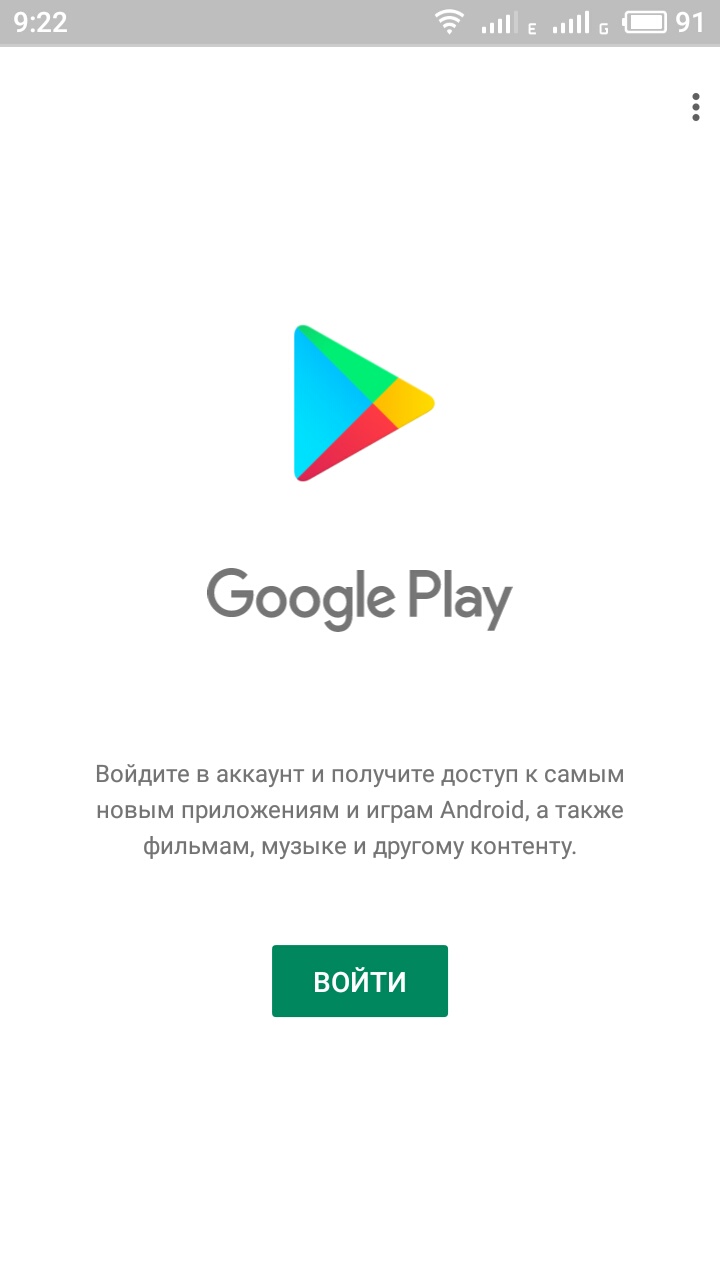 Перейдите на страницу https://play.google.com/apps/publish и войдите в систему с учетной записью Google своей организации, если вы еще не вошли в систему.
Перейдите на страницу https://play.google.com/apps/publish и войдите в систему с учетной записью Google своей организации, если вы еще не вошли в систему.
Если вам будет предложено следующее сообщение, обратитесь к администратору Gsuite вашей организации, чтобы убедиться, что вам предоставлен доступ к «Консоли Google Play».
2. Убедитесь, что вы вошли в правильную учетную запись Google в . Вы вошли как … раздел этой страницы:
Как мне создать учетную запись Google для моей организации?
3. Принять соглашение с разработчиком и продолжить оплату :
4.Отправьте свою платежную информацию и выберите Купить , чтобы внести единовременный платеж в размере 25 долларов США:
5. После завершения платежа выберите продолжить регистрацию , чтобы перейти к последней части вашей регистрации. Вам будет отправлено электронное письмо, которое вам нужно сохранить, чтобы завершить последний шаг в этой статье:
Вам будет отправлено электронное письмо, которое вам нужно сохранить, чтобы завершить последний шаг в этой статье:
6. Чтобы завершить регистрацию, заполните последнюю форму и выберите Завершить регистрацию , когда закончите:
Внимание! Обязательно выполните следующие шаги, прежде чем переходить к следующей статье!
Прежде чем продолжить, вам нужно будет отправить 3 вещи на странице App Store в вашей консоли CCA:
1-2.Чтобы перенести ваше приложение, нашей команде потребуется, чтобы вы отправили свое имя разработчика и адрес электронной почты учетной записи . Их можно найти в консоли Google Play, щелкнув значок профиля в правом верхнем углу страницы:
3. После завершения оплаты за регистрацию разработчика в Google вы получите электронное письмо с темой Google: Спасибо . В этом письме находится ваш номер заказа r (также называемый идентификатором заказа или идентификатором транзакции):
В этом письме находится ваш номер заказа r (также называемый идентификатором заказа или идентификатором транзакции):
Вы также можете найти свой идентификатор заказа, перейдя к Pay.google.com и просматривая свои покупки.
После того, как вы найдете эти три объекта, вы можете щелкнуть здесь, чтобы перейти на страницу App Store в вашей консоли CCA, где вы сможете отправить эту информацию нашей команде:
Обязательно сохраните после ввода своей информации!
Шаг 2. Пригласите Subsplash
404 — Мобильное приложение для мероприятий
404 — Мобильное приложение для мероприятий Datenschutzeinstellungen Wir nutzen Cookies на веб-сайте.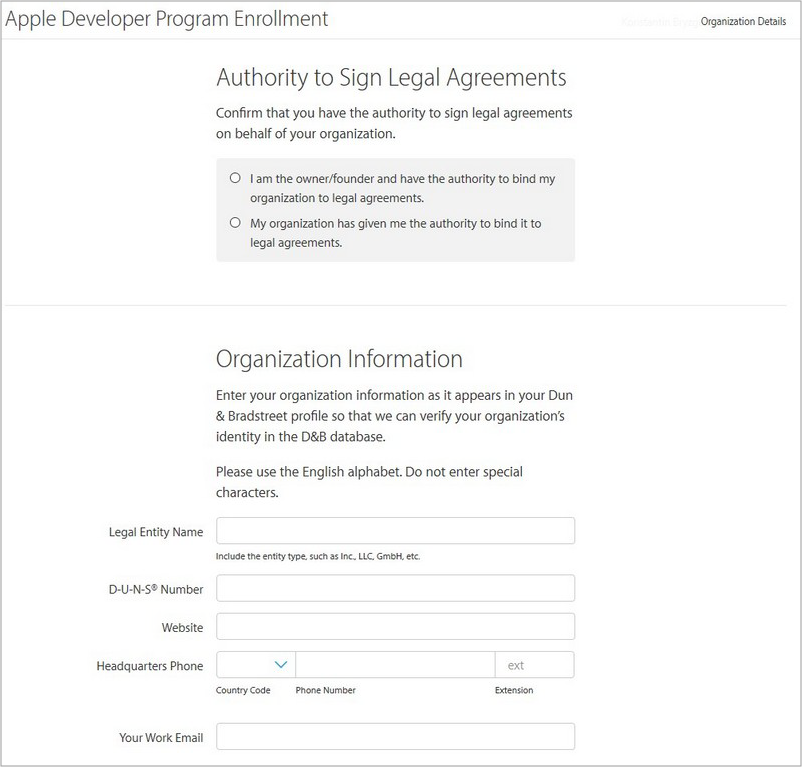 Einige von ihnen sind essenziell, während andere uns helfen, diese Website und Ihre Erfahrung zu verbessern.
Einige von ihnen sind essenziell, während andere uns helfen, diese Website und Ihre Erfahrung zu verbessern.
Hier finden Sie eine Übersicht über alle verwendeten Cookies.Sie können Ihre Einwilligung zu ganzen Kategorien geben oder sich weitere Informationen anzeigen lassen und so nur bestimmte Cookies auswählen.
| Имя | Borlabs Cookie |
|---|---|
| Анбитер | Eigentümer dieser Веб-сайт |
| Цвек | Speichert die Einstellungen der Besucher, die in der Cookie Box von Borlabs Cookie ausgewählt wurden.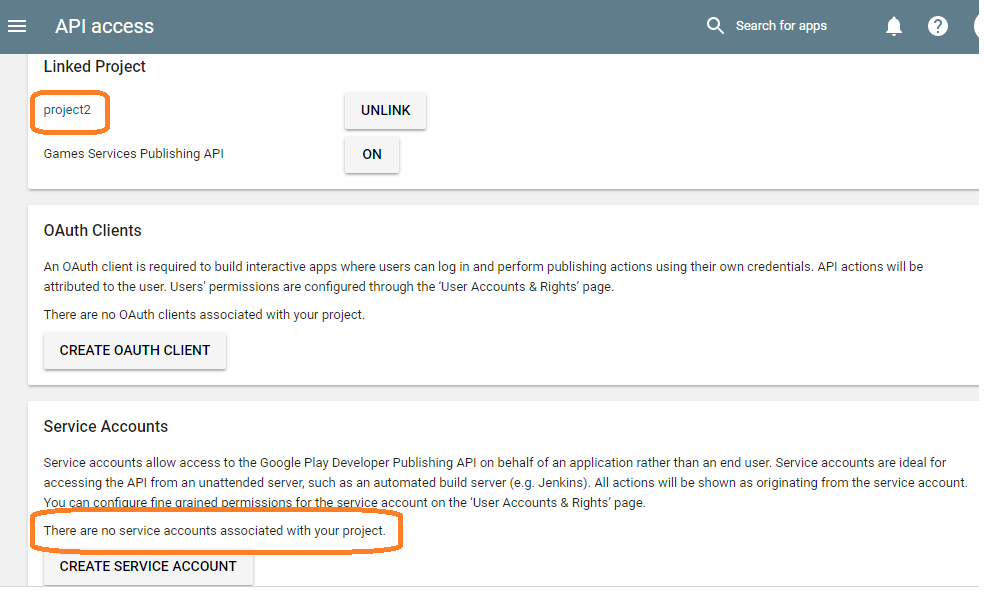 |
| Имя файла cookie | borlabs-cookie |
| Cookie Laufzeit | 1 Jahr |
Как создать учетную запись разработчика Google Play?
Учетная запись разработчика Google Play позволяет публиковать приложение в магазине Google Play для пользователей Android. Руководства и политики Google требуют, чтобы вы создали собственную учетную запись разработчика, чтобы ваше приложение было доступно в Play Store.
Руководства и политики Google требуют, чтобы вы создали собственную учетную запись разработчика, чтобы ваше приложение было доступно в Play Store.
Но есть и хорошие новости, поскольку приложение будет доступно под вашим брендом, вы будете иметь полный контроль над ним. Кроме того, он будет поддерживать брендинг вашей компании в магазине Google Play.
Теперь давайте подробно рассмотрим, как создать учетную запись разработчика Google Play.
Прежде всего, у вас должен быть Gmail (адрес электронной почты заканчивается на @gmail.com). Если у вас его нет, перейдите сюда, чтобы создать его. Если у вас есть учетная запись Gmail, выполните следующие действия!
Мы рекомендуем открыть свою учетную запись разработчика в Gmail, отличном от того, который используется для личной переписки.
Следуйте инструкциям по регистрации учетной записи разработчика Google Play в Google Play:
1. Перейдите на страницу https://play.google. com/apps/publish/signup/ и войдите в свою учетную запись Gmail.
com/apps/publish/signup/ и войдите в свою учетную запись Gmail.
2. Заполните форму с запрашиваемой информацией (1) .Обратите внимание на детали. Затем нажмите кнопку «Создать учетную запись и заплатить» , кнопку (2) , как показано.
3. Введите платежную информацию, чтобы оплатить регистрационный сбор для новой учетной записи разработчика Google Play.
* Обратите внимание, что на обработку платежа у Google может уйти до 48 часов. После того, как Google обработает ваш платеж, ваш аккаунт сможет опубликовать ваше приложение.
4. Чтобы позволить Shopney заниматься процессами запуска приложения, вам необходимо дать разрешение команде Shopney.Для этого перейдите в настройки -> пользователи и разрешения -> и пригласите [email protected] в качестве администратора, чтобы завершить настройку учетной записи разработчика Google Play.
ПОЛЕЗНАЯ ИНФОРМАЦИЯ
Для создания учетной записи разработчика Google Play требуется только одноразовая плата в размере 25 долларов США. Но вы можете опубликовать более одного приложения для своей компании под этой учетной записью, если они соответствуют условиям и правилам Google.
Но вы можете опубликовать более одного приложения для своей компании под этой учетной записью, если они соответствуют условиям и правилам Google.
* Согласно Google, указанная цена может измениться в любое время и включать налоги.
Настройка учетной записи консоли разработчика Google Play — Центр поддержки
1. Зачем мне нужна учетная запись консоли разработчика Google Play?
В соответствии с дистрибьюторским соглашением Google, все продавцы, желающие опубликовать приложение для Android, должны зарегистрироваться в консоли разработчика Google Play под названием своей компании.
2. Зарегистрируйте и настройте учетную запись консоли разработчика Google Play
Шаг 1. Создайте учетную запись Google, используя существующий адрес электронной почты *, связанный с вашей компанией.
* Мы рекомендуем использовать адрес электронной почты, к которому могут получить доступ несколько человек в компании, например адрес электронной почты службы поддержки или информационный адрес.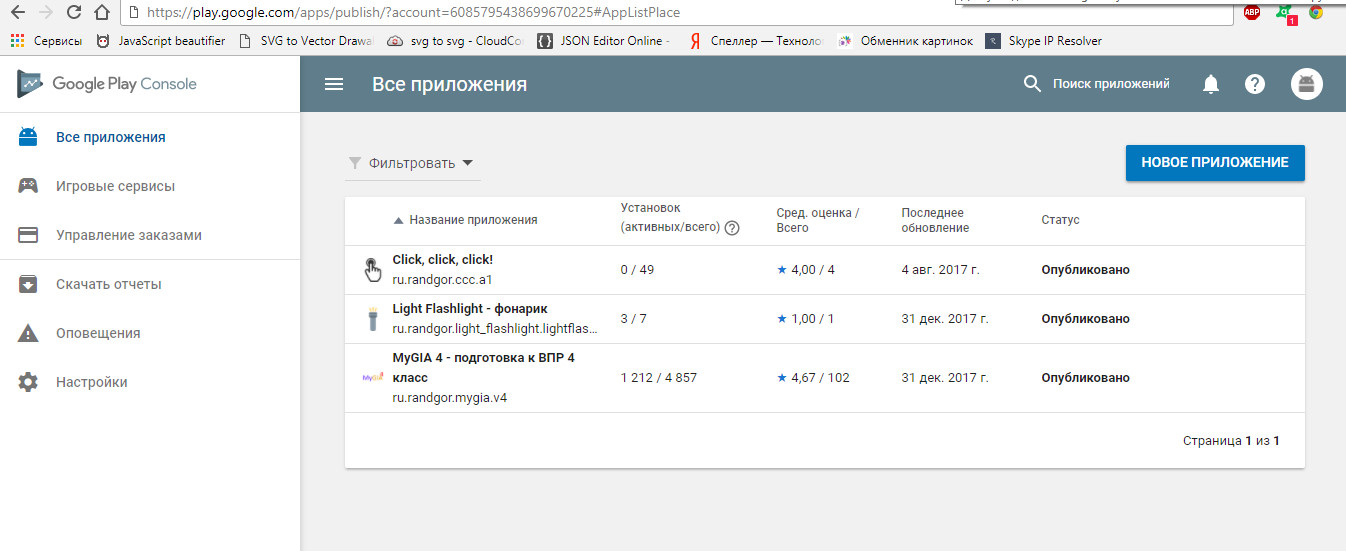 Если у вас нет корпоративного адреса электронной почты, создайте здесь учетную запись Gmail. Обратите внимание, что учетная запись Google не обязательно является учетной записью «@ gmail.com». Например, пользователь может зарегистрировать учетную запись Google, связанную с его адресом электронной почты Hotmail или Yahoo. Учетная запись Google — это учетная запись пользователя, которую можно использовать для входа во все приложения Google, такие как Gmail, Диск и Карты.
Если у вас нет корпоративного адреса электронной почты, создайте здесь учетную запись Gmail. Обратите внимание, что учетная запись Google не обязательно является учетной записью «@ gmail.com». Например, пользователь может зарегистрировать учетную запись Google, связанную с его адресом электронной почты Hotmail или Yahoo. Учетная запись Google — это учетная запись пользователя, которую можно использовать для входа во все приложения Google, такие как Gmail, Диск и Карты.
Шаг 2. Подайте заявку на получение учетной записи в консоли разработчика Google Play.
После подтверждения вашей новой учетной записи Google откройте консоль разработчика Google Play, чтобы завершить регистрацию.
- Войдите в свою учетную запись Google.
- Прочтите и примите соглашение о распространении программного обеспечения разработчика. Щелкните Продолжить платеж .
- Оплатите единовременный регистрационный сбор в размере 25 долларов США для своей учетной записи с помощью кредитной карты.

- Заполните данные своей учетной записи.Ваше имя разработчика, адрес электронной почты и веб-сайт будут отображаться на странице вашего приложения в Google Play Store.
- Имя разработчика
Пожалуйста, введите название вашей компании. Это отображается как имя издателя. - Адрес электронной почты
Введите адрес электронной почты службы поддержки, чтобы пользователи вашего приложения могли связаться с вами. - Сайт
Сайт вашей компании. - Номер телефона
Google сможет связаться с вами по этому номеру, если с вашим приложением возникнут какие-либо проблемы.Это не отображается публично.
- Имя разработчика
Когда ваша регистрация будет подтверждена, вы получите уведомление на адрес электронной почты, связанный с вашей консолью разработчика Google Play. Обычно это происходит в течение получаса, но может занять до 48 часов.
Если у вас есть учетная запись в консоли разработчика Google Play, обязательно введите физический адрес.
- В консоли разработчика Google Play перейдите в Настройки .
- На открывшейся странице (Учетная запись разработчика → Детали учетной записи ) введите действующий текущий адрес, по которому Google может с вами связаться.
- Щелкните SAVE в правом верхнем углу.
Шаг 3: Пригласите Shopgate в качестве «Администратора».
Ваша команда Shopgate App усердно работает над выпуском вашего Android-приложения в Google Play Store. Чтобы члены нашей команды могли выполнять свою работу, пригласите Shopgate в качестве «Администратора».- В консоли разработчика Google Play перейдите в Настройки → Пользователи и разрешения → Пригласите нового пользователя .
- На экране «Пригласить нового пользователя» введите следующую информацию, затем щелкните Отправить приглашение .
- Электронная почта: android-apps@shopgate.
 com
com - Срок действия доступа: никогда
- Роль: выберите администратора
Нам это нужно для создания и обновления вашего приложения
- Электронная почта: android-apps@shopgate.
После отправки приглашения команда Shopgate App получит электронное письмо и вскоре примет приглашение.
Шаг 4. Предоставьте доступ к API (сервисный аккаунт).
Shopgate использует автоматизированную службу приложений для регулярного обновления вашего приложения. Для этого технологии Shopgate необходим доступ к вашему API разработчика Google Play.
- В консоли разработчика Google Play перейдите в Настройки → Доступ к API и нажмите Создать новый проект. Если вы не видите кнопку на странице доступа к API, переходите к пункту 3.
- Откроется страница «Доступ к API». Имейте в виду, что загрузка этой страницы может занять несколько минут.
- Щелкните Create Service Account.
 Откроется всплывающее окно.
Откроется всплывающее окно. - Нажмите Google API Console во всплывающем окне. В вашем браузере откроется новая вкладка.
- Щелкните Create service account и введите следующее во всплывающем окне:
- Имя учетной записи службы: введите sg-service-account
Это автоматически заполнит поле «ID учетной записи службы». Роль - : выберите Проект → Владелец.
- Флажок: Проверить Предоставить новый закрытый ключ.
- Тип ключа: выберите JSON.
- Имя учетной записи службы: введите sg-service-account
- Щелкните Create . Начнется загрузка файла с именем « Google Play Android Developer-XXXXXXXXXX.json » . Сохраните этот файл JSON и загрузите его в Shopgate позже. В зависимости от настроек вашего браузера, файл может начать загрузку автоматически или запросить разрешение на начало загрузки.
- Закройте всплывающее окно.
 Вы увидите созданную новую учетную запись службы. Вы можете закрыть эту вкладку сейчас.
Вы увидите созданную новую учетную запись службы. Вы можете закрыть эту вкладку сейчас. - Вернитесь к всплывающему окну, которое вы оставили открытым на шаге 4. Теперь нажмите Готово .
- В разделе Учетные записи служб → Разрешения щелкните Предоставить доступ . Убедитесь, что разрешены все варианты разрешений, кроме «Просмотр финансовых данных» или «Управление заказами». Щелкните Добавить пользователя .
- Вы будете перенаправлены на страницу Пользователи и разрешения . Теперь здесь должна быть указана новая учетная запись службы.
Шаг 5: Введите информацию в Shopgate.
Как только вы закончите шаги с 1 по 5, введите данные своей учетной записи в консоли разработчика Google Play и загрузите файл JSON (загруженный на предыдущем шаге) в Shopgate.
- Войдите в свой Shopgate Admin.
- Перейдите в Settings → Native Apps → Google Play Developer Account .

- Введите адрес электронной почты своего аккаунта Google, созданный на шаге 1.
- Загрузите файл JSON. «Google Play Android Developer-XXXXXXXXXX.json «, который был загружен на шаге 4.
- Щелкните Confirm Setup , чтобы подтвердить, что вы выполнили все, что описано выше.
Вот и все! Теперь вы закончили настройку своей учетной записи в консоли разработчика Google Play! Как только ваш магазин будет запущен, мы отправим ваше приложение для Android на рассмотрение в течение нескольких дней.
Для получения дополнительных сведений об учетной записи консоли разработчика Google Play посетите справку консоли разработчика Google. Если у вас возникнут дополнительные вопросы об общем процессе регистрации, свяжитесь с нами по адресу support @ shopgate.com.
3. Часто задаваемые вопросы (FAQ)
3.1 Следует ли мне использовать существующую учетную запись консоли разработчика Google Play?
Чтобы опубликовать ваше приложение, Shopgate должен быть приглашен в качестве администратора с «глобальным» разрешением в вашей учетной записи консоли разработчика Google Play. Если вас беспокоит, что Shopgate имеет доступ к другим вашим приложениям в этой учетной записи, зарегистрируйте новую учетную запись разработчика Google Play.
Если вас беспокоит, что Shopgate имеет доступ к другим вашим приложениям в этой учетной записи, зарегистрируйте новую учетную запись разработчика Google Play.
Имейте в виду, что «имя разработчика» (в данном случае название компании) можно использовать в профиле разработчика только один раз.При подаче заявки на вторую учетную запись Google вы можете попытаться добавить тире или пробел в название своей компании.
3.2 Должен ли я создать отдельную учетную запись Google для моего приложения Android с Shopgate?
Как правило, не рекомендуется использовать личную учетную запись Google для подключения к консоли разработчика Google Play. Если ваша существующая учетная запись Google связана с вашей консолью разработчика Google Play, и вас беспокоит, что Shopgate имеет доступ к другим приложениям в этой консоли, вам следует создать отдельную учетную запись Google.
.
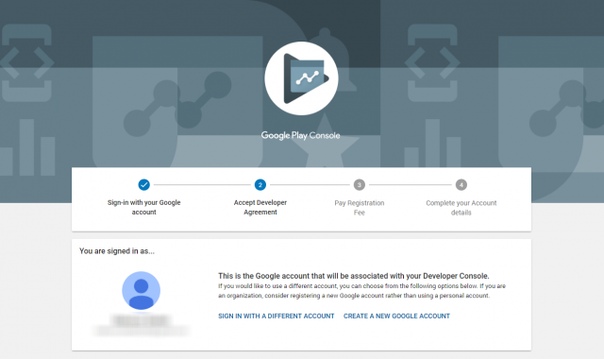

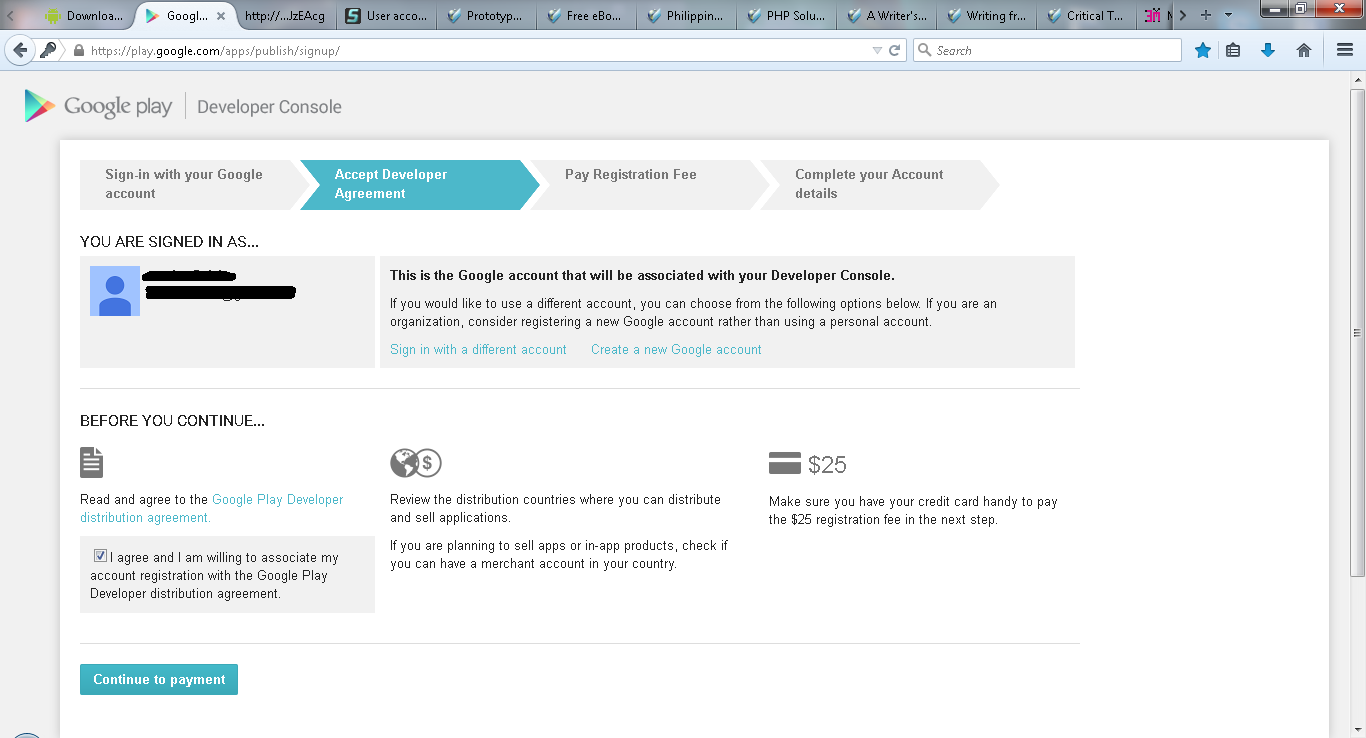 This way, if one
account is compromised, the other account can still be secure.
This way, if one
account is compromised, the other account can still be secure.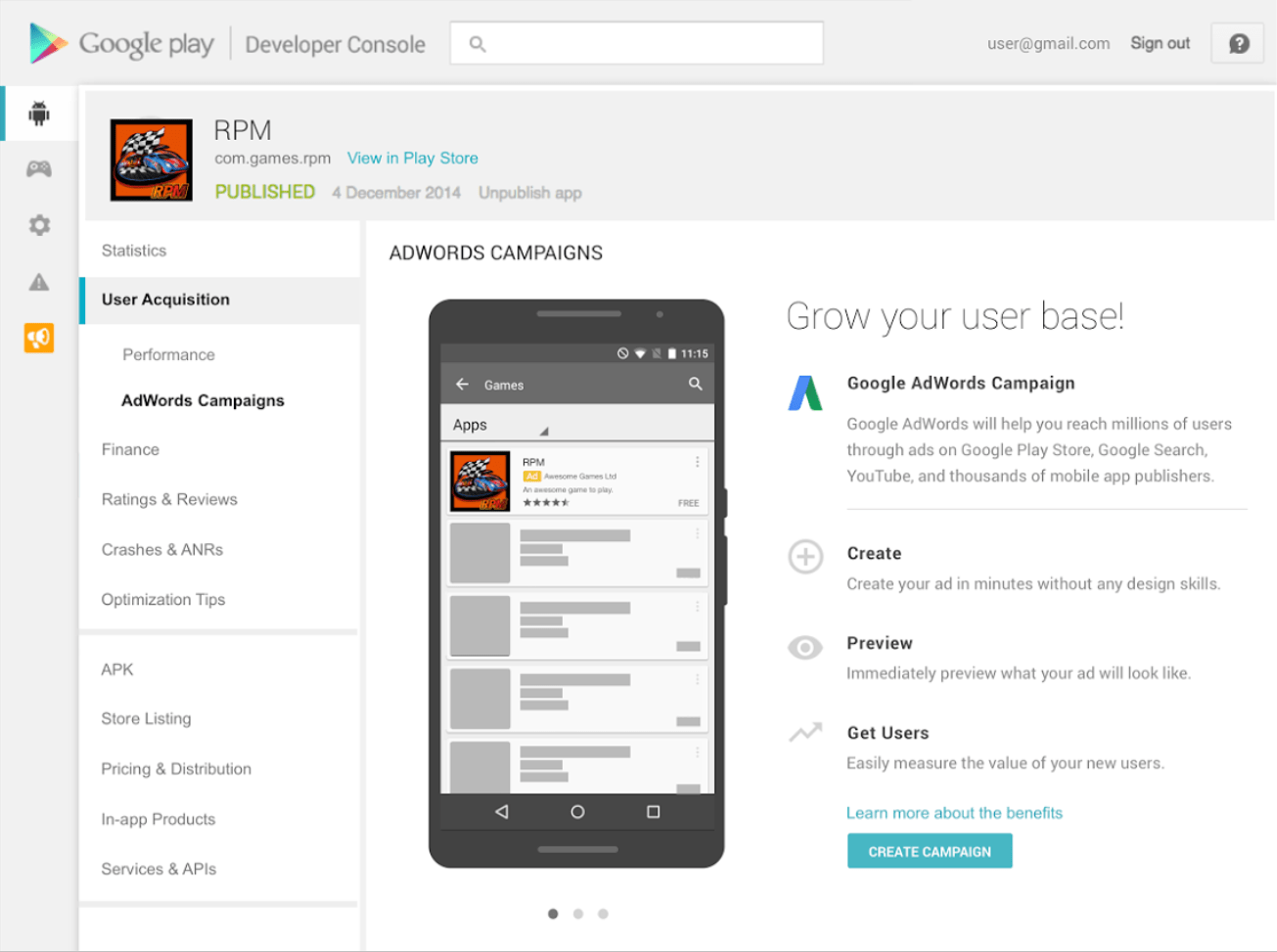 Мы взимаем эту плату, чтобы поощрить более высокую
качественные продукты в Google Play (т. е. меньше продуктов с SPAM).
Мы взимаем эту плату, чтобы поощрить более высокую
качественные продукты в Google Play (т. е. меньше продуктов с SPAM).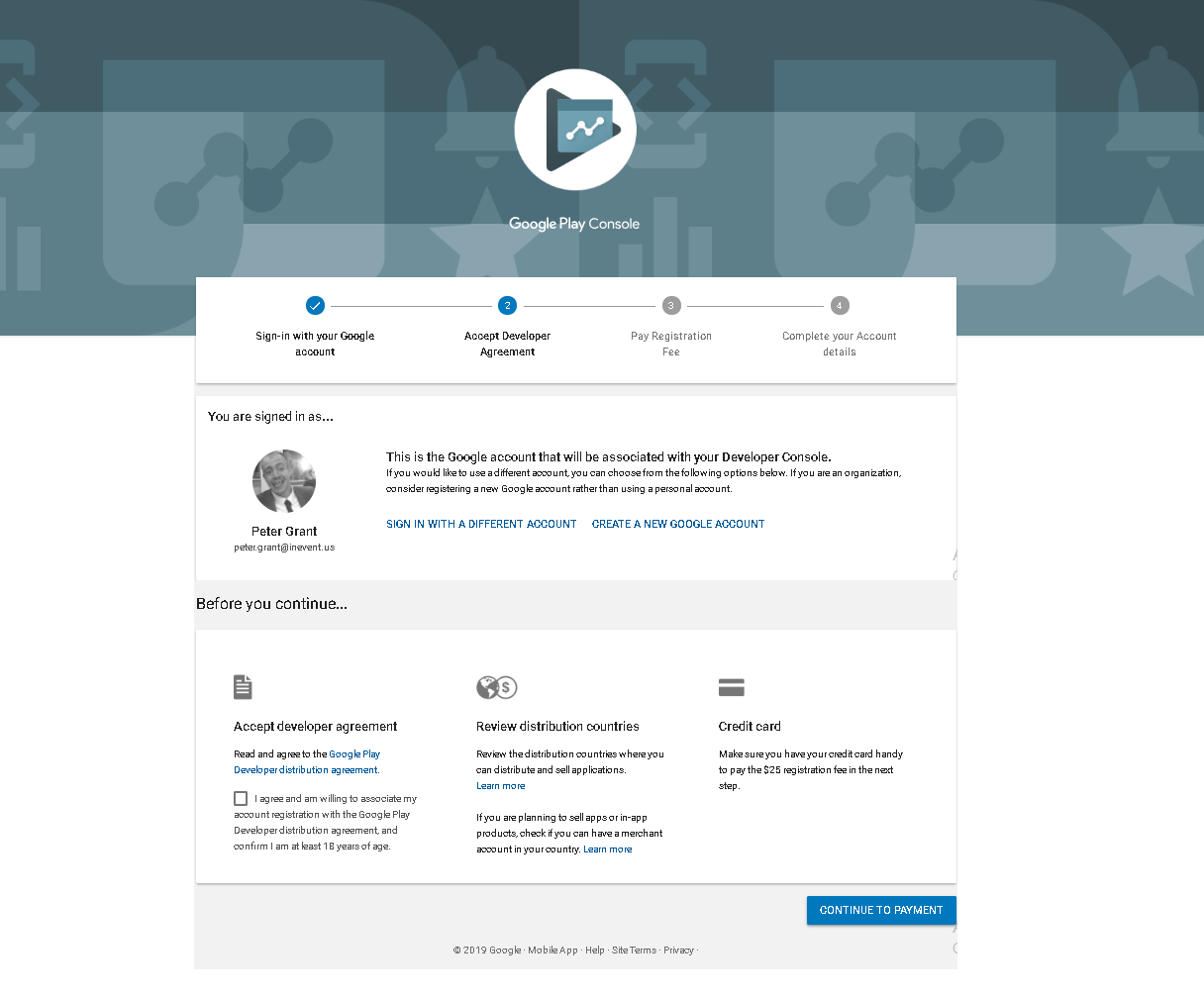
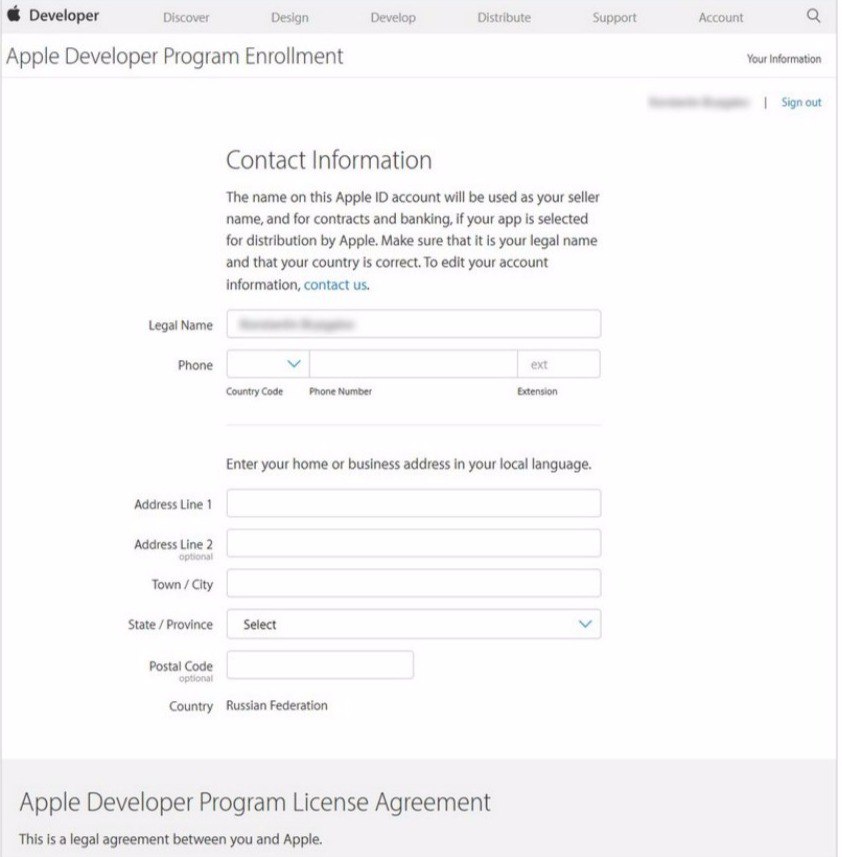
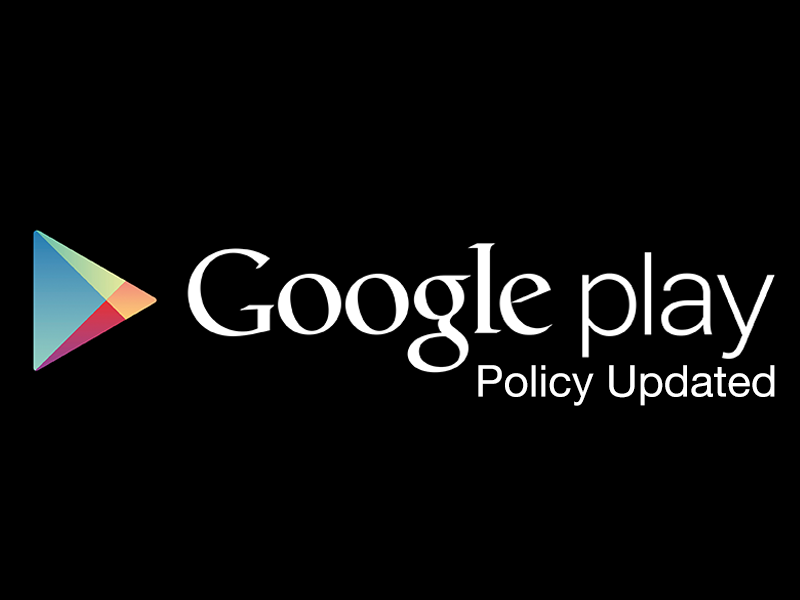
 com
com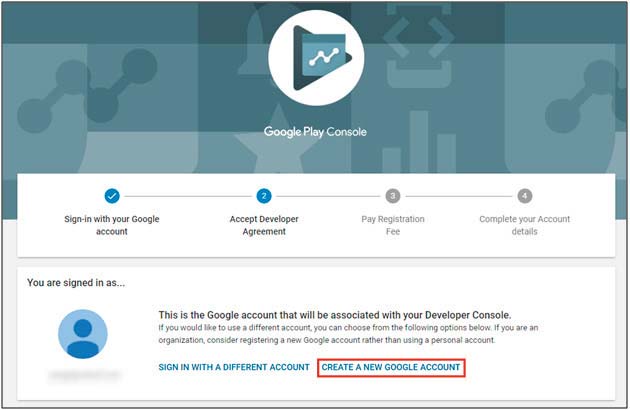 Откроется всплывающее окно.
Откроется всплывающее окно. Вы увидите созданную новую учетную запись службы. Вы можете закрыть эту вкладку сейчас.
Вы увидите созданную новую учетную запись службы. Вы можете закрыть эту вкладку сейчас.